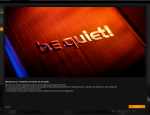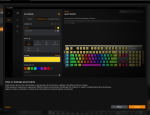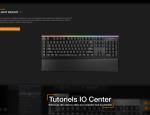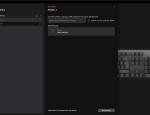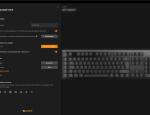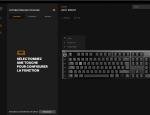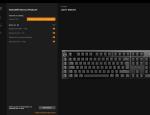Une fois le clavier branché, il est indiqué dans le fascicule de démarrage de se rendre sur la page de démarrage du produit, située à l'url suivante : ici. D'ici, il est très facile de récupérer le pilote unifié de la marque à installer, dénommé IO Center. 2 versions existent : une application lourde, pour Windows, et une autre, en mode web, pour les autres OS.
Nous avons donc commencé par installer la version Windows, en 1.05, qui pèse 73,5 Mo au téléchargement. Première bonne surprise, le setup d'installation est disponible en français, et c'est vrai aussi pour toute l'application. Une fois lancé, on découvre, après quelques messages de bienvenue et de présentation, l'interface composée d'une barre de menus verticale, avec 5 entrées présentées sous forme d’icônes : accueil, clavier, notification, profils et paramètres. Le Light Mount est instantanément reconnu et IO CENTER nous propose de vérifier les mises à jour du firmware.
Les profils sont stockés dans la mémoire du clavier, et celle-ci est limitée à 5. On ne peut donc pas en avoir plus que ce nombre simultanément. Une fois configuré, on peut déplacer le clavier vers une autre machine : le logiciel n'est pas nécessaire pour profiter du paramétrage. Et si on le souhaite, on peut exporter les profils en local sur le PC, et les réimporter le moment venu.
Bien évidemment, on peut aller plus loin, en ajustant son éclairage LED par LED, que ce soit celles des touches ou celles entourant le clavier. Le logiciel intègre une fonctionnalité sympathique pour accélérer le processus de paramétrage. En effet, il est possible de choisir un groupe de touches en dessinant un rectangle de sélection dessus, de manière très intuitive.
Mais c'est ici que IO Center diverge de ce qui se fait habituellement, en introduisant une notion de « couches » (layer), un nom pas vraiment explicite. Ici, la couche, au sens IO Center, combine en fait un effet complet (couleur(s), luminosité, effet) , sur un ensemble de touches sélectionnées par l'utilisateur. On peut donc mettre l'effet statique sur 10 touches, en jaune, par exemple, et avoir l'effet Matrix sur les lettres du clavier, tout en ayant les touches du pavé numérique avec l'effet tornade. Ce n'est pas forcément super intuitif, mais de cette façon, on peut avoir vraiment un clavier ultra-customisé en termes d'éclairage. On peut cependant noter une limite à l'exercice : il n'y a que 7 couches disponibles à l'heure de la rédaction.
Après quelques temps d'utilisation, il est temps de faire notre retour de l'utilisation de ce Light Mount.
Nous avons donc commencé par installer la version Windows, en 1.05, qui pèse 73,5 Mo au téléchargement. Première bonne surprise, le setup d'installation est disponible en français, et c'est vrai aussi pour toute l'application. Une fois lancé, on découvre, après quelques messages de bienvenue et de présentation, l'interface composée d'une barre de menus verticale, avec 5 entrées présentées sous forme d’icônes : accueil, clavier, notification, profils et paramètres. Le Light Mount est instantanément reconnu et IO CENTER nous propose de vérifier les mises à jour du firmware.
Profils
Les profils permettent de stocker les différents paramètres du clavier et de les activer quand une application spécifique se lance, par exemple. Ainsi, vous pouvez avoir un éclairage, un ensemble de raccourcis clavier attribués aux boutons et des icônes sur les touches-écrans différentes pour chaque jeu, si vous le souhaitez !Les profils sont stockés dans la mémoire du clavier, et celle-ci est limitée à 5. On ne peut donc pas en avoir plus que ce nombre simultanément. Une fois configuré, on peut déplacer le clavier vers une autre machine : le logiciel n'est pas nécessaire pour profiter du paramétrage. Et si on le souhaite, on peut exporter les profils en local sur le PC, et les réimporter le moment venu.
Paramètres
C'est dans cette interface qu'on peut procéder aux réglages du logiciel en lui-même, et notamment à la mise à jour de l'application, si une nouvelle version est disponible. On peut aussi choisir d'activer le lancement au démarrage, et c'est une option qu'on recommande car pour certaines fonctionnalités, il faut que IO Center soit exécuté pour que cela fonctionne comme attendu. Le choix de la langue se fait également ici, on peut souligner que le français est disponible et que les traductions ont fait l'objet d'un soin particulier bien agréable. Des liens sont également présents : ils permettent d'avoir plus d'informations ou de l'aide sur le clavier.Eclairage
Cet onglet porte bien son nom. Ici, on peut gérer l'aspect lumineux du clavier. On retrouve ici dans un premier sous-menu les presets d’effets habituels : statique, vague, respiration, et d'autres moins habituels, comme « tornado » on « matrix ». La vitesse et la luminosité, ainsi que les couleurs le cas échéant, peuvent être aussi ajustées, et le tout est intuitif. Les effets sont d'ailleurs prévisualisés directement dans l'interface, comme ça on a une idée du rendu à l'écran. Cependant, ces ils sont appliqués sur l'ensemble du clavier.Bien évidemment, on peut aller plus loin, en ajustant son éclairage LED par LED, que ce soit celles des touches ou celles entourant le clavier. Le logiciel intègre une fonctionnalité sympathique pour accélérer le processus de paramétrage. En effet, il est possible de choisir un groupe de touches en dessinant un rectangle de sélection dessus, de manière très intuitive.
Mais c'est ici que IO Center diverge de ce qui se fait habituellement, en introduisant une notion de « couches » (layer), un nom pas vraiment explicite. Ici, la couche, au sens IO Center, combine en fait un effet complet (couleur(s), luminosité, effet) , sur un ensemble de touches sélectionnées par l'utilisateur. On peut donc mettre l'effet statique sur 10 touches, en jaune, par exemple, et avoir l'effet Matrix sur les lettres du clavier, tout en ayant les touches du pavé numérique avec l'effet tornade. Ce n'est pas forcément super intuitif, mais de cette façon, on peut avoir vraiment un clavier ultra-customisé en termes d'éclairage. On peut cependant noter une limite à l'exercice : il n'y a que 7 couches disponibles à l'heure de la rédaction.
Attribution des touches
Derrière ce terme se trouve la gestion de chaque touche du clavier. On pourra notamment leur affecter d'autres actions, comme des raccourcis clavier, des actions multimédias ou bien encore, des macros, qui se paramètrent dans l'onglet suivant. Un enregistreur/éditeur de macro est bien évidemment de la partie, et on peut ensuite modifier le résultat de cet enregistrement. Le timing entre chaque appui / relâchement de touche est paramétrable, et on peut supprimer un événement de touche d'une séquence ou bien en déplacer un autre.Paramètres du produit
Sur cet onglet, on trouve tout ce qu'on n'a pas vu sur les autres. On peut ainsi régler les touches désactivées par le mode Jeu. Cela évite des retours au bureau Windows de manière intempestive, notamment. C'est également à partir de ce menu qu'on fait les upgrades de firmware.Après quelques temps d'utilisation, il est temps de faire notre retour de l'utilisation de ce Light Mount.